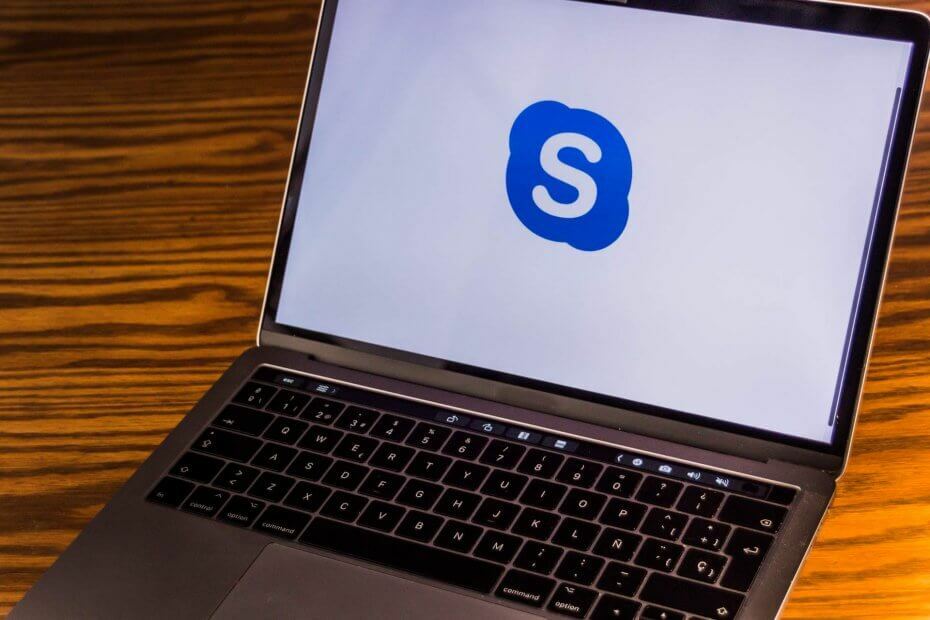Αυτό το λογισμικό θα επιδιορθώσει κοινά σφάλματα υπολογιστή, θα σας προστατεύσει από την απώλεια αρχείων, κακόβουλο λογισμικό, αστοχία υλικού και θα βελτιστοποιήσετε τον υπολογιστή σας για μέγιστη απόδοση. Διορθώστε τα προβλήματα του υπολογιστή και αφαιρέστε τους ιούς τώρα σε 3 εύκολα βήματα:
- Κατεβάστε το Εργαλείο επισκευής υπολογιστή Restoro που συνοδεύεται από κατοχυρωμένες τεχνολογίες (διαθέσιμο δίπλωμα ευρεσιτεχνίας εδώ).
- Κάντε κλικ Εναρξη σάρωσης για να βρείτε ζητήματα των Windows που θα μπορούσαν να προκαλέσουν προβλήματα στον υπολογιστή.
- Κάντε κλικ Φτιάξ'τα όλα για να διορθώσετε ζητήματα που επηρεάζουν την ασφάλεια και την απόδοση του υπολογιστή σας
- Το Restoro κατεβάστηκε από 0 αναγνώστες αυτόν τον μήνα.
Η χρήση του καλού msconfig στα Windows 10 είναι πολύ, πολύ απλή. διαβάστε τις βασικές συμβουλές μας για να μάθετε πόσο εύκολο είναι να αποκτήσετε πρόσβαση σε αυτήν τη χρήσιμη λειτουργία.
Το MsConfig είναι ένα από τα
τις πιο χρησιμοποιούμενες εντολές για Windows. Επιτρέπει στους χρήστες να τροποποιούν τις ρυθμίσεις σχετικά με την εκκίνηση των Windows και σε ποια προγράμματα ξεκινούν ξεκίνα. Με τον έλεγχο αυτών των προγραμμάτων εκκίνησης, οι χρήστες θα μπορούν βελτιώστε την ώρα εκκίνησης των συσκευών τους.Για όσους θέλουν να χρησιμοποιήσουν το MsConfig στα Windows 10 για να προσαρμόσουν τις διαφορετικές επιλογές των συσκευών τους, MsConfig είναι πολύ εύκολα προσβάσιμο.
Ωστόσο, λάβετε υπόψη ότι ξεκινώντας με τα Windows 10, το MsConfig δεν θα διαχειρίζεται προγράμματα εκκίνησης, καθώς αυτά θα τροποποιηθούν μέσω Διαχειριστής εργασιών.
Παρόλα αυτά, το βοηθητικό πρόγραμμα MsConfig εξακολουθεί να διατηρεί πολλές από τις δυνατότητες που είχε, όπως επιλογή παραγγελίας εκκίνησης OS και πολλές άλλες. Οι χρήστες θα εξακολουθήσουν να το βρίσκουν πολύ χρήσιμο, παρόλο που δεν διαχειρίζεται πλέον προγράμματα εκκίνησης.
Πώς μπορώ να έχω πρόσβαση στο MsConfig στα Windows 10;
- Χρησιμοποιήστε την εντολή Εκτέλεση
- Ανοίξτε το MsConfig με γραμμή εντολών
- Μεταβείτε στην ασφαλή λειτουργία με το MsConfig
Μέθοδος 1 - Χρησιμοποιήστε την εντολή Εκτέλεση
Όπως και σε προηγούμενες εκδόσεις στα Windows, το άνοιγμα του MsConfig μπορεί να γίνει με το “Τρέξιμο" εντολή.
Χρησιμοποιήστε το συντόμευση πληκτρολογίου “Πλήκτρο Windows + RΘα ανοίξει το παράθυρο "Εκτέλεση". Στο πλαίσιο κειμένου, γράψτε «msconfigΚαι πατήστε Enter ή OK και θα ανοίξει το παράθυρο MsConfig.
Μπορείτε επίσης να ανοίξετε το παράθυρο Εκτέλεση από το μενού συντομεύσεων στην κάτω αριστερή γωνία.
Στα Windows 10, κάνοντας δεξί κλικ στο Κουμπί εκκίνησης, θα δείτε το ίδιο μενού επιλογών, μαζί με ορισμένες προσθήκες. Επιπλέον, μπορείτε να χρησιμοποιήσετε τη γοητεία αναζήτησης για να αναζητήσετε το "msconfig" και θα εντοπίσει την εντολή.
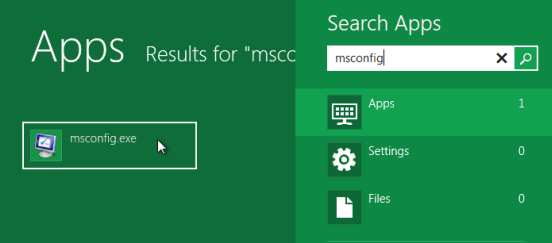
Εάν το κλειδί των Windows δεν λειτουργεί, ρίξτε μια ματιά αυτός ο καταπληκτικός οδηγός αυτό θα σας βοηθήσει να αντιμετωπίσετε το πρόβλημα.
Εκτελέστε μια σάρωση συστήματος για να ανακαλύψετε πιθανά σφάλματα

Κατεβάστε το Restoro
Εργαλείο επισκευής υπολογιστή

Κάντε κλικ Εναρξη σάρωσης για να βρείτε ζητήματα Windows.

Κάντε κλικ Φτιάξ'τα όλα για την επίλυση προβλημάτων με τις κατοχυρωμένες τεχνολογίες.
Εκτελέστε σάρωση υπολογιστή με Restoro Repair Tool για να βρείτε σφάλματα που προκαλούν προβλήματα ασφαλείας και επιβράδυνση. Αφού ολοκληρωθεί η σάρωση, η διαδικασία επισκευής θα αντικαταστήσει τα κατεστραμμένα αρχεία με νέα αρχεία και στοιχεία των Windows.
Λείπει το πλαίσιο αναζήτησης των Windows; Αποκτήστε το με μερικά απλά βήματα.
Μέθοδος 2 - Ανοίξτε το MsConfig με γραμμή εντολών
Ένας άλλος εξίσου εύκολος τρόπος για να ανοίξετε το MsConfig είναι με το Γραμμή εντολών. Το μόνο που χρειάζεται να κάνετε είναι να ανοίξετε τη γραμμή εντολών, να εισαγάγετε μια απλή εντολή και θα πρέπει να πάτε. Αυτό ακριβώς πρέπει να κάνετε:
- Μεταβείτε στην Αναζήτηση, πληκτρολογήστε cmd, κάντε δεξί κλικ Γραμμή εντολώνκαι εκτελέστε το ως Διαχειριστής
- Εισαγάγετε την ακόλουθη εντολή και πατήστε Enter: Αρχή msconfig
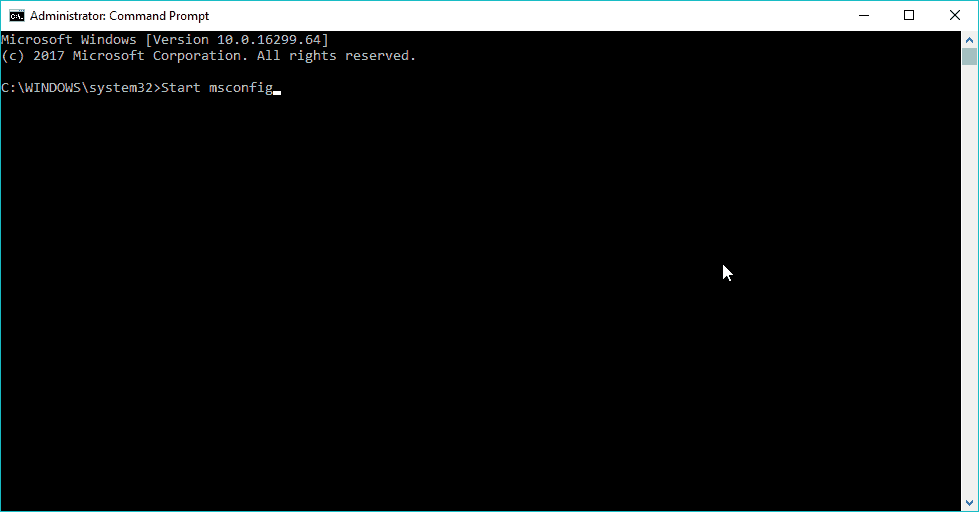
Θα πρέπει επίσης να έχετε κατά νου ότι η χρήση της εντολής "msconfig" δεν σας οδηγεί πουθενά. Εάν εισαγάγετε απλώς αυτό, τα Windows δεν θα βρουν τίποτα και θα λάβετε το “‘msconfig«Δεν αναγνωρίζεται ως εσωτερική ή εξωτερική εντολή, λειτουργικό πρόγραμμα ή αρχείο δέσμης» μήνυμα λάθους.
Λάβετε λοιπόν τη σωστή εντολή και δεν θα πρέπει να έχετε προβλήματα.
Εάν αντιμετωπίζετε προβλήματα με την πρόσβαση στη Γραμμή εντολών ως διαχειριστής, τότε καλύτερα να ρίξετε μια πιο προσεκτική ματιά σε αυτόν τον οδηγό.
Μέθοδος 3 - Μεταβείτε στην ασφαλή λειτουργία με το MsConfig
Εάν γνωρίζετε ήδη τι θα χρησιμοποιείτε το MsConfig, δεν χρειάζεται να συνεχίσετε να διαβάζετε. Ωστόσο, πιστεύω ότι πρέπει να αναφέρω το πιο δημοφιλές χαρακτηριστικό του MSConfig και αυτό είναι το Safe Start.
Πολλοί άνθρωποι πιστεύουν ότι η χρήση του MsConfig είναι ο πιο απλός τρόπος εισόδου στο Λειτουργία ασφαλείας στα Windows. Ας δούμε λοιπόν πώς γίνεται:
- Ανοίξτε το MsConfig χρησιμοποιώντας μία από τις παραπάνω μεθόδους
- μεταβείτε στο Μπότα αυτί
- Ελεγχος Ασφαλής εκκίνησηκαι ορίστε μία από τις ακόλουθες επιλογές:
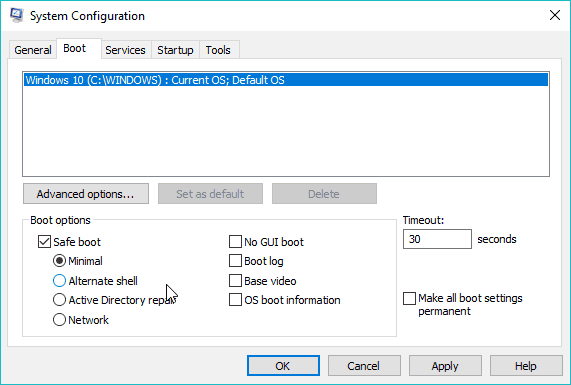
- Ελάχιστος. Κατά την εκκίνηση, ανοίγει το Εξερεύνηση αρχείων στην ασφαλή λειτουργία, μόνο με κρίσιμες υπηρεσίες συστήματος. Η δικτύωση είναι απενεργοποιημένη.
- Εναλλακτικό κέλυφος. Κατά την εκκίνηση, ανοίγει τη γραμμή εντολών σε ασφαλή λειτουργία, μόνο με κρίσιμες υπηρεσίες συστήματος. Η δικτύωση και η Εξερεύνηση αρχείων είναι απενεργοποιημένα.
- Επισκευή Active Directory. Κατά την εκκίνηση, ανοίγει την Εξερεύνηση αρχείων σε ασφαλή λειτουργία, κρίσιμες υπηρεσίες συστήματος και Active Directory.
- Δίκτυο. Κατά την εκκίνηση, ανοίγει την Εξερεύνηση αρχείων σε ασφαλή λειτουργία, μόνο με κρίσιμες υπηρεσίες συστήματος. Η δικτύωση είναι ενεργοποιημένη.
- Επανεκκινήστε τον υπολογιστή σας
Μόλις τελειώσετε με την επιχείρησή σας στην ασφαλή λειτουργία, απλώς επιστρέψτε στο MsConfig και καταργήστε την επιλογή του Safe Boot. Επανεκκινήστε τον υπολογιστή σας και επιστρέφετε στο φυσιολογικό.
Η ασφαλής λειτουργία δεν λειτουργεί; Μην πανικοβληθείτε, αυτός ο οδηγός θα σας βοηθήσει να ξεπεράσετε τα προβλήματα εκκίνησης.
Όπως μπορείτε να δείτε, η πρόσβαση στο MsConfig στα Windows 10 είναι πολύ απλή. Έχετε περισσότερους από έναν τρόπους για να το ανοίξετε, ώστε να μπορείτε να επιλέξετε ποια είναι η καλύτερη για εσάς.
Όπως πάντα, εάν έχετε οποιεσδήποτε άλλες προτάσεις ή ερωτήσεις, μην διστάσετε να τα αφήσετε στην ενότητα σχολίων παρακάτω και σίγουρα θα τα ελέγξουμε.
ΣΧΕΤΙΚΕΣ ΙΣΤΟΡΙΕΣ ΠΟΥ ΠΡΕΠΕΙ ΝΑ ΕΛΕΓΞΕΤΕ:
- Διορθώστε το ζήτημα "DPC_WATCHDOG_VIOLATION" στα Windows 10 / 8.1 / 8
- Πώς να καθαρίσετε τον υπολογιστή σας Windows 10, 8 ή 7 με CCleaner [κριτική]
- Επιδιόρθωση: Οι συντομεύσεις των Windows 8.1 δεν λειτουργούν
 Εξακολουθείτε να αντιμετωπίζετε προβλήματα;Διορθώστε τα με αυτό το εργαλείο:
Εξακολουθείτε να αντιμετωπίζετε προβλήματα;Διορθώστε τα με αυτό το εργαλείο:
- Κάντε λήψη αυτού του εργαλείου επισκευής υπολογιστή βαθμολογήθηκε Μεγάλη στο TrustPilot.com (η λήψη ξεκινά από αυτήν τη σελίδα).
- Κάντε κλικ Εναρξη σάρωσης για να βρείτε ζητήματα των Windows που θα μπορούσαν να προκαλέσουν προβλήματα στον υπολογιστή.
- Κάντε κλικ Φτιάξ'τα όλα για την επίλυση προβλημάτων με τις κατοχυρωμένες τεχνολογίες (Αποκλειστική έκπτωση για τους αναγνώστες μας).
Το Restoro κατεβάστηκε από 0 αναγνώστες αυτόν τον μήνα.